Cel mai precis tabel Wonder Weeks pentru mamele de referință

Tabelul Săptămânilor Minunate ajută mamele să înțeleagă când se întâmplă săptămânile minunate și cum pot sprijini dezvoltarea copiilor lor.
Serviciile de streaming precum Netflix înțeleg că mai mult de un membru al familiei urmărește adesea conținut în casă. Acei membri ai familiei pot avea interese foarte diferite. Deși acest lucru se rezumă adesea la o chestiune de gust - cum ar fi atunci când tu și celălalt semnificativ găsești diferite comedii amuzante - copiii mai mici folosesc adesea același cont Netflix ca și părinții lor.
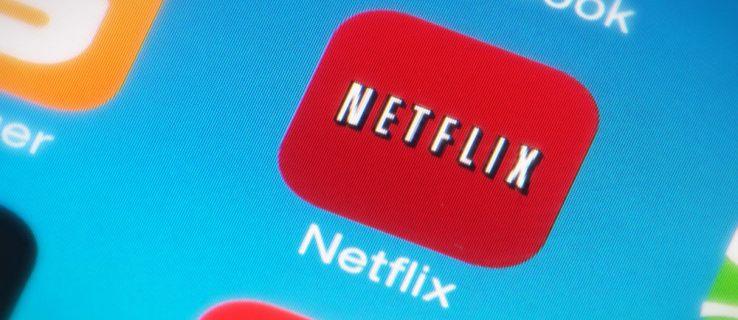
Deși un copil ar putea fi suficient de mare pentru a avea încredere în contul Netflix fără supraveghere constantă, există destule pe Netflix încât copiii de anumite vârste ar trebui să evite că nu este greu să-ți imaginezi că se poticnesc de el accidental.
Cu cele mai noi actualizări ale setărilor lor, Netflix a arătat că își ascultă clienții și adaugă schimbările pe care oamenii și le-au dorit de ani de zile. Pe lângă parametrii și controalele parentale pe care le-ați putut configura întotdeauna din contul dvs., ceea ce limitează ceea ce diferiți utilizatori pot vedea, acum puteți utiliza coduri PIN pentru a restricționa conținut specific de la copilul dvs., permițându-i să se bucure de conținut Netflix fără dvs. trebuind să urmărească folosirea lor ca un șoim.
Acest lucru vă permite să urmăriți în continuare toată acțiunea, groaza și romantismul pe care le doriți în contul dvs., fără să vă faceți griji pentru copiii din casa dvs. Să ne uităm la diferitele controale parentale oferite de Netflix.
Aplicarea controlului parental pe Netflix
Deși controalele parentale ale Netflix au început de la bază, compania a adăugat din ce în ce mai multe funcționalități serviciului în ultimii doi ani. Adăugând funcții precum codurile PIN pentru a restricționa un anumit conținut, controalele parentale Netflix au devenit dificil de utilizat și de aplicat fiecărui profil din contul tău. În plus, cu unele funcții precum blocarea PIN limitată la fiecare titlu de pe Netflix, a devenit din ce în ce mai frustrant să folosești controalele parentale Netflix, mai ales că majoritatea copiilor necesită setări diferite pe profilul lor.
Deși este ceva de spus despre importanța configurarii controalelor parentale pentru toate profilurile din contul dvs., vremurile s-au schimbat, iar Netflix recunoaște că, fără setări specifice pentru fiecare profil, nimic nu îi împiedică pe copiii tăi să schimbe profilurile pentru a accesa conținut deblocat.
Așadar, în 2020, Netflix s-a adaptat în sfârșit la vremuri și și-a reproiectat complet tabloul de bord pentru controlul parental, adăugând totodată și mai mult control fiecărui profil. Puteți controla utilizarea contului doar dintr-un browser desktop, așa că, odată ce sunteți gata să plasați controale parentale în contul dvs., luați computerul și mergeți la site-ul Netflix, apoi urmați pașii de mai jos:
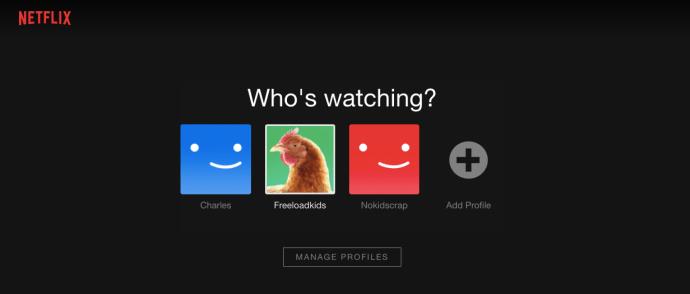
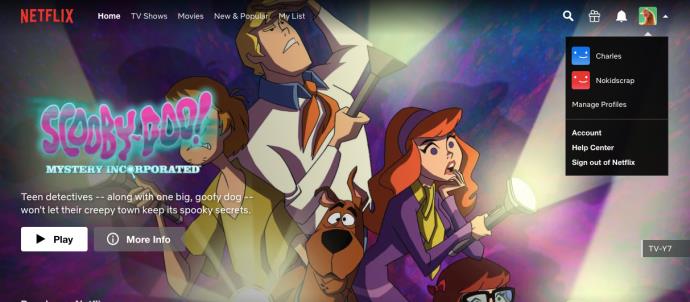
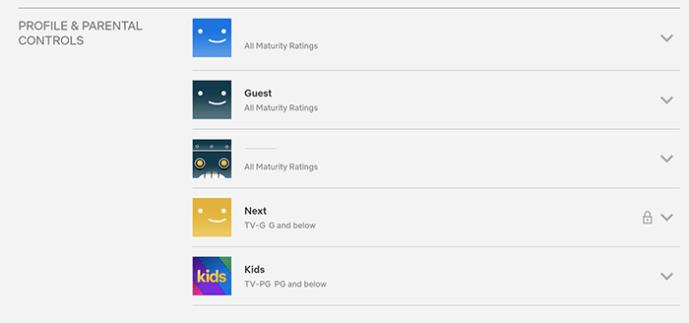
Există o mulțime de comenzi pe care le puteți folosi aici pentru a schimba modul în care funcționează Netflix între profiluri, așa că merită să vă uitați la fiecare dintre aceste setări individuale pe rând, pentru a discuta despre modul în care fiecare vă influențează experiența de vizionare.
Restricții de vizualizare
Netflix obișnuia să folosească nume personalizate pentru a aplica restricții de vizionare profilurilor lor, dar au revenit la utilizarea evaluărilor standard pentru TV și filme. Acest lucru îl face mult mai ușor de controlat, mai ales dacă ești deja familiarizat cu modul în care funcționează ratingurile TV și filmelor.
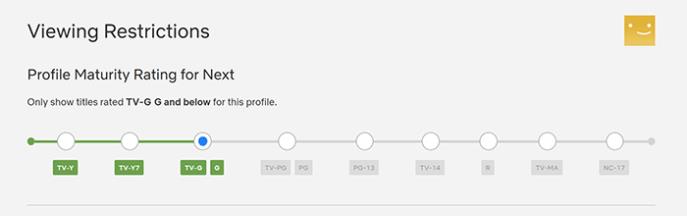

Dacă nu sunteți sigur ce anume este evaluat, încercați să îl jucați pe Netflix. În 2018, compania a adăugat informații de evaluare în afișare atunci când filmul sau spectacolul începe, similar cu ceea ce este oferit atunci când o emisiune sau un film începe să fie difuzat pe rețea sau televiziunea prin cablu. Aceste informații de evaluare apar ca o suprapunere, pentru a nu vă distrage atenția de la conținut și oferă context imediat asupra a ceea ce urmează să fie afișat pe ecran.
Restricții de titlu
De asemenea, puteți restricționa anumite titluri pe profilurile Netflix.
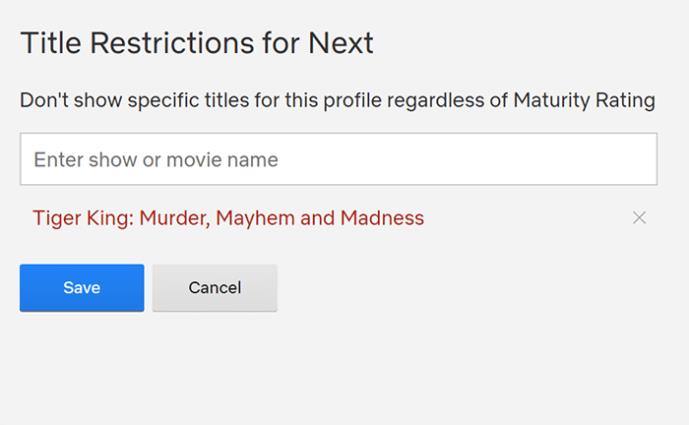
Când ascundeți un titlu folosind noile restricții de titlu ale Netflix, acesta elimină complet titlul din vizualizare pentru acel profil. Doar introduceți titlul unui spectacol sau al unui film în caseta de căutare și selectați-l dintr-un meniu derulant.
Blocare profil
Una dintre cele mai bune funcții noi adăugate de Netflix în 2020 este blocarea profilului, permițându-vă să plasați coduri unice pe fiecare profil din contul dvs. pentru a le permite copiilor dvs. accesul numai la propriile profiluri individuale. Pentru a seta o blocare a profilului, mergeți la tabloul de bord, apoi selectați Blocare profil din lista de opțiuni. Introduceți parola contului pentru a face modificări, iar Netflix vă va solicita să creați un PIN pentru acest cont.
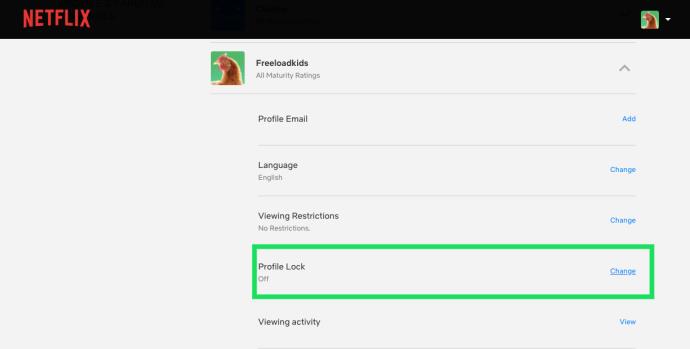
Odată ce vă întoarceți la meniul principal de pe Netflix, veți observa o pictogramă mică de blocare lângă orice profil blocat. Făcând clic pe această blocare, vă va solicita să introduceți codul PIN pentru a încărca profilul. Deși ați putea lua în considerare adăugarea acestui lucru pe toate profilurile, este util în special pentru profilurile în care majoritatea sau tot conținutul nu este blocat.
Un pin îi împiedică pe copiii tăi să-ți încarce propriul profil, fără a fi nevoie să introduci un cod de fiecare dată când vrei să vizionezi un film cu rating R în contul tău.
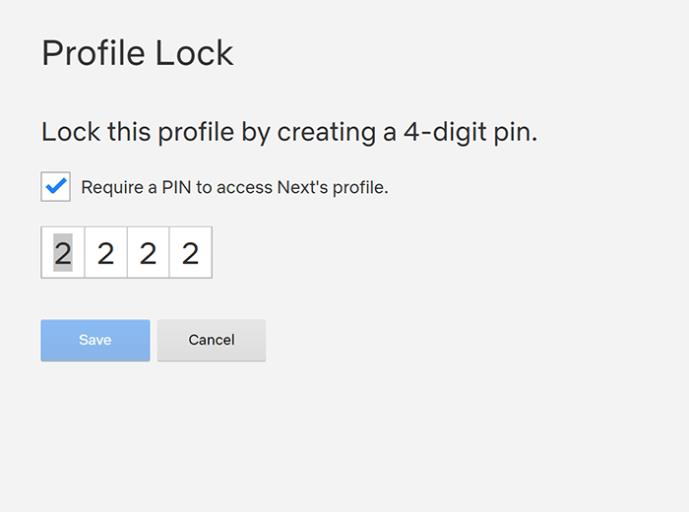
Blocările de profil pot fi plasate pe toate conturile, indiferent de nivelul de conținut permis.
Activitate de vizualizare
Deși noua funcție de fixare ar trebui să pună capăt copiilor tăi care fac clic pe un profil nou, dacă încă ești îngrijorat de ceea ce vizionează copiii tăi, poți vedea istoricul de vizionare al fiecărui profil folosind acest meniu în noul tablou de bord.
Faceți clic pe „Vizualizare” sub „Activitate de vizualizare” pentru a încărca o listă completă atât a conținutului media vizionat, cât și a conținutului media evaluat pentru fiecare utilizator individual. Când ați terminat, apăsați „Înapoi la contul dvs.” pentru a reveni la tabloul de bord pentru controlul parental.
Setări de redare
Setările de redare nu sunt ceva pe care probabil l-ați considera o opțiune de control parental, dar unii părinți ar putea dori să modifice modul în care funcționează redarea pe conturile copiilor lor, mai ales având în vedere setarea de redare automată a Netflix. Redarea automată poate fi periculoasă pentru mulți copii, mai ales că îi încurajează pe copii să continue să privească fără să se miște de pe canapea.
Pentru a controla modul în care funcționează redarea automată, accesați secțiunea Redare automată a comenzilor profilului și utilizați casetele de selectare din partea de sus a paginii pentru a vă modifica setările. Dezactivarea redării automate într-o serie va împiedica progresul emisiunilor dvs. preferate fără a începe manual un nou episod, în timp ce dezactivarea previzualizărilor cu redare automată vă va permite să răsfoiți Netflix fără a rula trailere în fundal.
Setarea accesului numai pentru copii la un profil Netflix
Merită remarcat faptul că Netflix are, de asemenea, un mod de acces numai pentru copii încorporat în aplicație, permițându-vă să blocați cu ușurință tot conținutul pentru adulți, ajutându-vă să mențineți controlul fără a fi nevoit să vă faceți griji cu privire la ceea ce vizionează copilul în timp ce navighează prin aplicație.
Acest mod este activat automat atunci când utilizați controale specifice de conținut pe profiluri, așa cum este detaliat mai sus. Deși nivelul de blocare a conținutului pentru adolescenți va permite o afișare normală a Netflix, atât opțiunile pentru copii mici, cât și pentru cei mai mari vor reformata Netflix în versiunea pentru copii a aplicației, ascunzând tot conținutul pentru adolescenți și adulți.
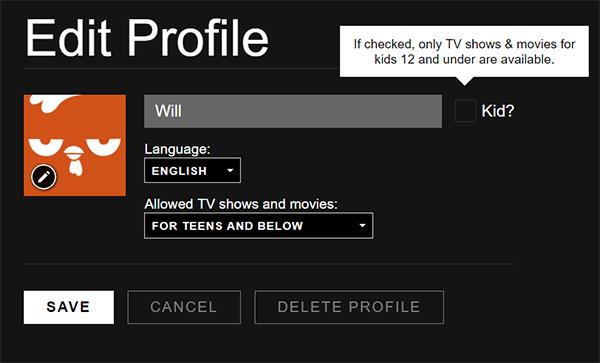
Pentru a seta orice profil de pe Netflix pentru acces numai pentru copii, accesați ecranul „Gestionați profiluri” detaliat în instrucțiunile de mai sus. Din acest ecran, faceți clic pe profilul pe care doriți să îl setați la Numai pentru copii. În colțul afișajului profilului, veți găsi o opțiune pentru a seta contul ca Copii.
Bifați caseta de lângă acest afișaj și salvați setările profilului. Când încărcați din nou în profil, numai conținutul PG și mai mic va fi afișat în cont, blocând orice alt conținut de la ochii mai tineri.
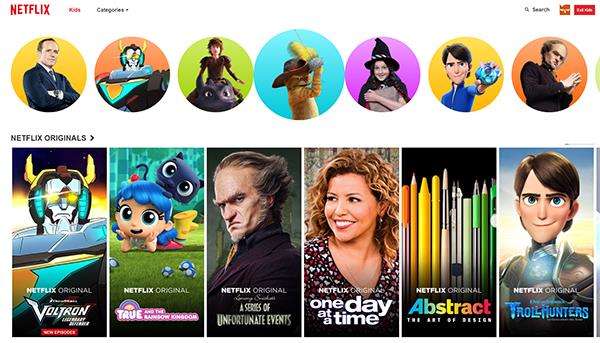
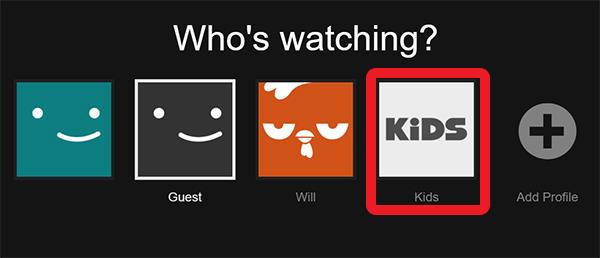
De asemenea, puteți trece la un mod permanent numai pentru copii în interiorul comutatorului de profil atingând pictograma Copii. Acest lucru elimină nevoia ca copiii tăi să aibă propriile lor profiluri, în loc să se bazeze pe profilul Copii. Vizualizarea Copii evidențiază anumite personaje în partea de sus a ecranului și conținutul lor asociat, împreună cu filme originale Netflix pentru familie, precum Fuller House, The Adventures of Puss In Boots și seriale Dreamworks' Dragons .
***
Adăugarea unei blocări specifice de titlu este una dintre cele mai solicitate funcții parentale ale Netflix, judecând după sursele din comunitățile online și în comentariile noastre de mai jos, și suntem bucuroși că Netflix a început în sfârșit să implementeze aceste modificări.
Pe măsură ce servicii precum Netflix continuă să devină alegerea preferată pentru divertisment în camera ta de zi, controalele parentale și blocantele de conținut devin din ce în ce mai importante de utilizat. Configurarea controalelor parentale și a blocărilor PIN pe profiluri cu Netflix este modalitatea perfectă de a vă ajuta copilul să găsească conținut adecvat, rămânând în același timp independent.
Tabelul Săptămânilor Minunate ajută mamele să înțeleagă când se întâmplă săptămânile minunate și cum pot sprijini dezvoltarea copiilor lor.
Ați descărcat cu succes Crunchyroll pe Roku. Este timpul să vă bucurați de emisiunile preferate, dar mai întâi trebuie să schimbați limba setată. Aflați cum să schimbați limba pe Crunchyroll pe Roku.
A avea o sarcină dulce pentru a fi băiat sau fată este întrebarea multor mame însărcinate. Află mai multe despre cum pofta dulce poate indica sexul fătului.
Cum este sigură reducerea febrei de doza de Paracetamol pentru copii? Răspunsuri la întrebările frecvente despre acest medicament utilizat de copii.
Există multe motive pentru a schimba adresa de e-mail pe contul Xbox. Acești pași vă vor ajuta să faceți acest lucru eficient.
Frecvența cardiacă fetală 150 este un băiat sau o fată? Aflați informații esențiale despre inima fetală și semnificația frecvenței cardiace în această perioadă specială.
Femeile gravide care consumă ouă de gâscă în timpul sarcinii beneficiază de un aport nutrițional esențial. Află cum ouăle de gâscă contribuie la dezvoltarea fătului.
Găsește cele mai simple metode pentru a elimina textul din stânga sus pe Netflix, astfel încât să te poți bucura de experiența de vizionare fără distrageri.
Aflați cum să blochezi YouTube pe Nintendo Switch. Ghid complet pentru restricționarea accesului copiilor la conținut neadecvat.
Îmbunătățiți rezultatele căutării pe YouTube folosind opțiuni avansate de căutare și filtre pentru a găsi videoclipuri specifice mai eficient.
Activarea subtitrărilor pe televizorul Hisense este esențială pentru o experiență de vizionare optimă. Aflați cum să gestionați subtitrările și să le activați pe platforme populare precum Netflix și Disney Plus.
Azi, aveți acces la o gamă largă de filme pe Amazon Firestick, atât noi, cât și clasice. Aflați cum să descărcați și să vizionați filme pe acest dispozitiv.
Usturoiul este un condiment benefic pentru femeile gravide, având efecte pozitive asupra sănătății. Află cum să îl consumi în siguranță!
Descoperiți cele 5 semne că un bărbat este gelos când este îndrăgostit și cum să gestionați această situație pentru a îmbunătăți relația.
Aveți un dispozitiv Chromecast? Aflați cum să eliminați pictograma Cast de pe YouTube pentru a evita situațiile jenante.













